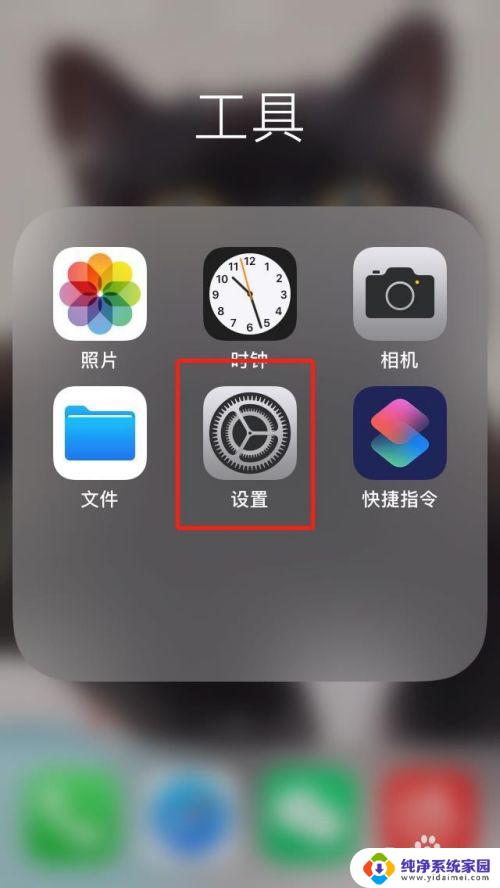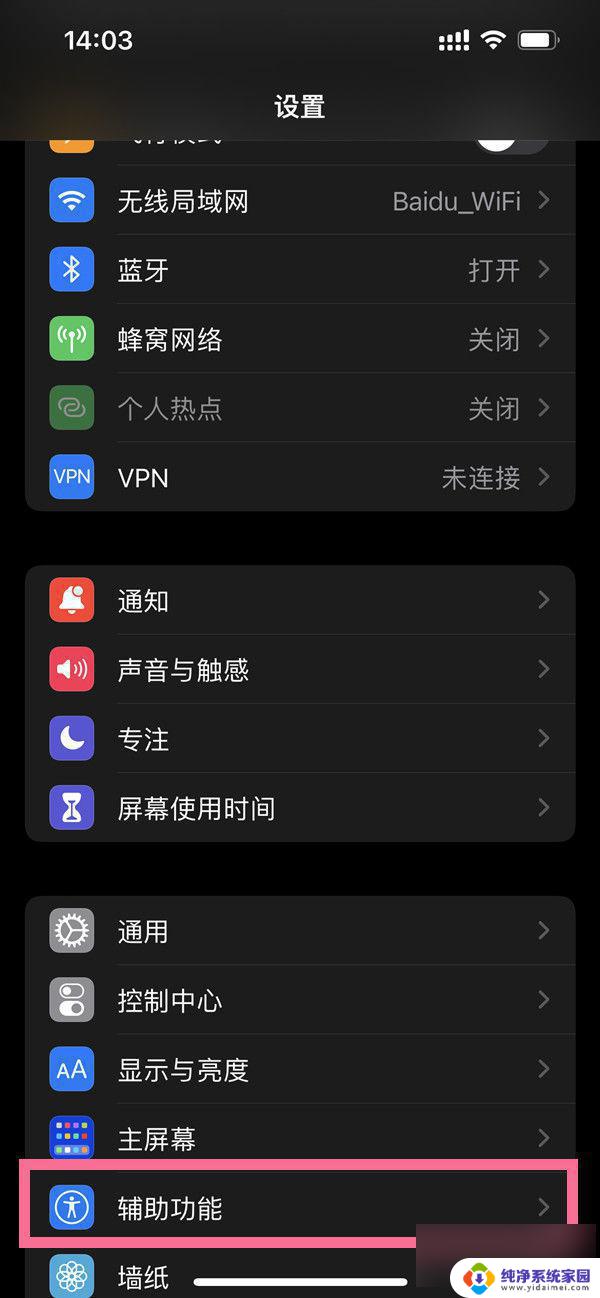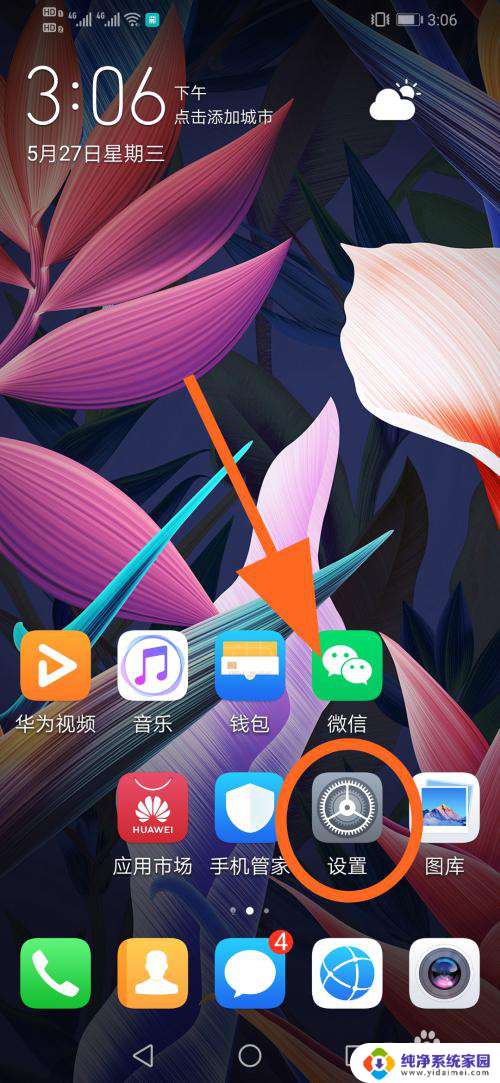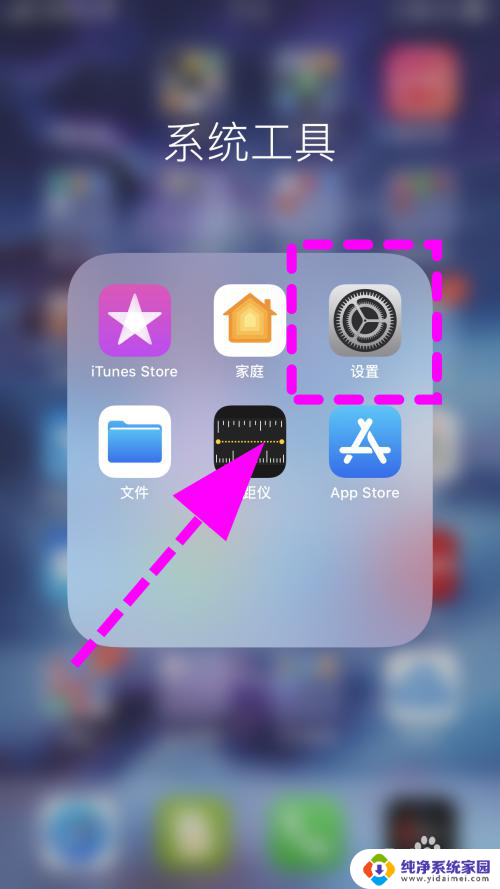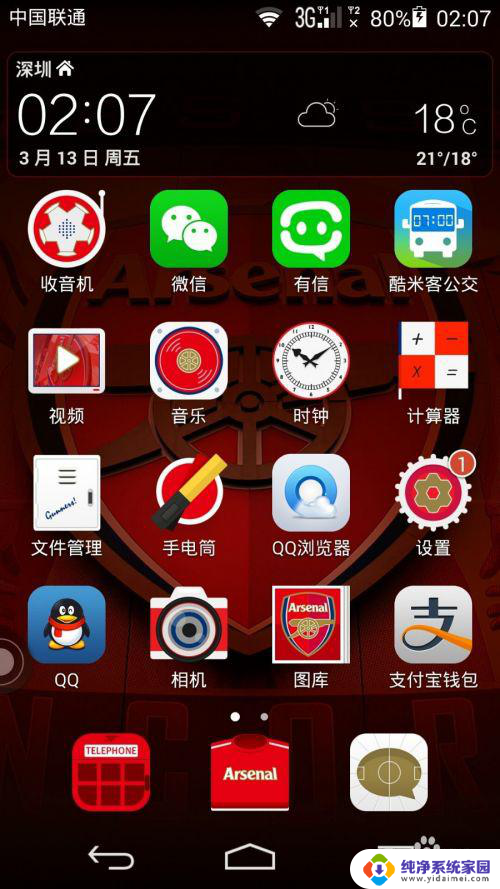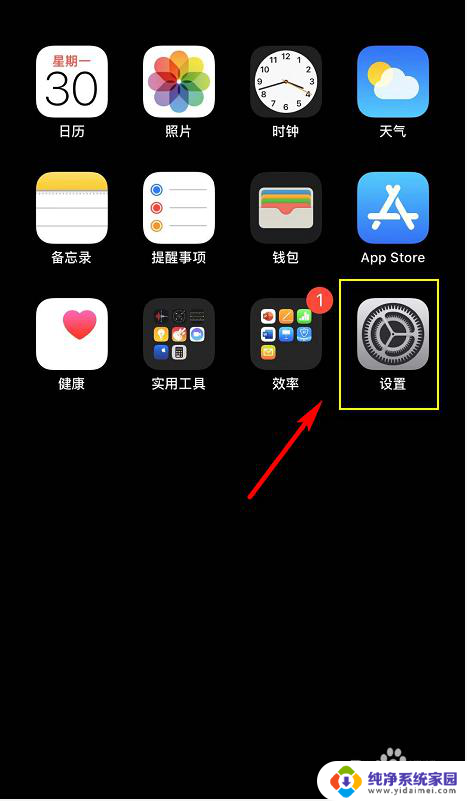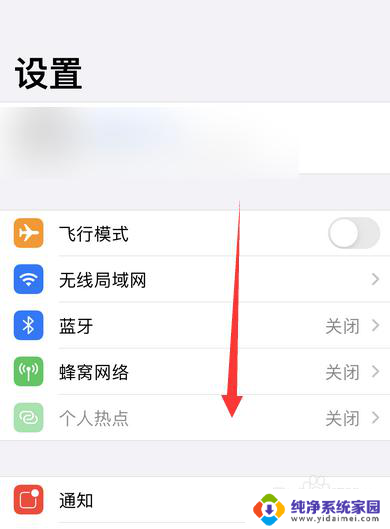iphone打开辅助小圆点 iphone小圆点调整步骤
在现代社会手机已经成为人们生活中不可或缺的工具之一,而在众多智能手机中,iPhone凭借其出色的性能和卓越的用户体验一直备受青睐。有时候我们在使用iPhone时可能会遇到一些小问题,比如屏幕上出现了一个小圆点,让人感到困惑。幸运的是iPhone提供了辅助功能,使我们可以轻松调整小圆点的位置和功能。接下来让我们一起来了解一下iPhone小圆点的调整步骤,让我们的手机使用更加便捷和舒适。
1.打开手机的「设置」图标。
2.进入「设置」菜单后,拉动屏幕并找到「辅助功能」的选项。点击进入。
3.在「动作交互」板块里找到「触控」选项。
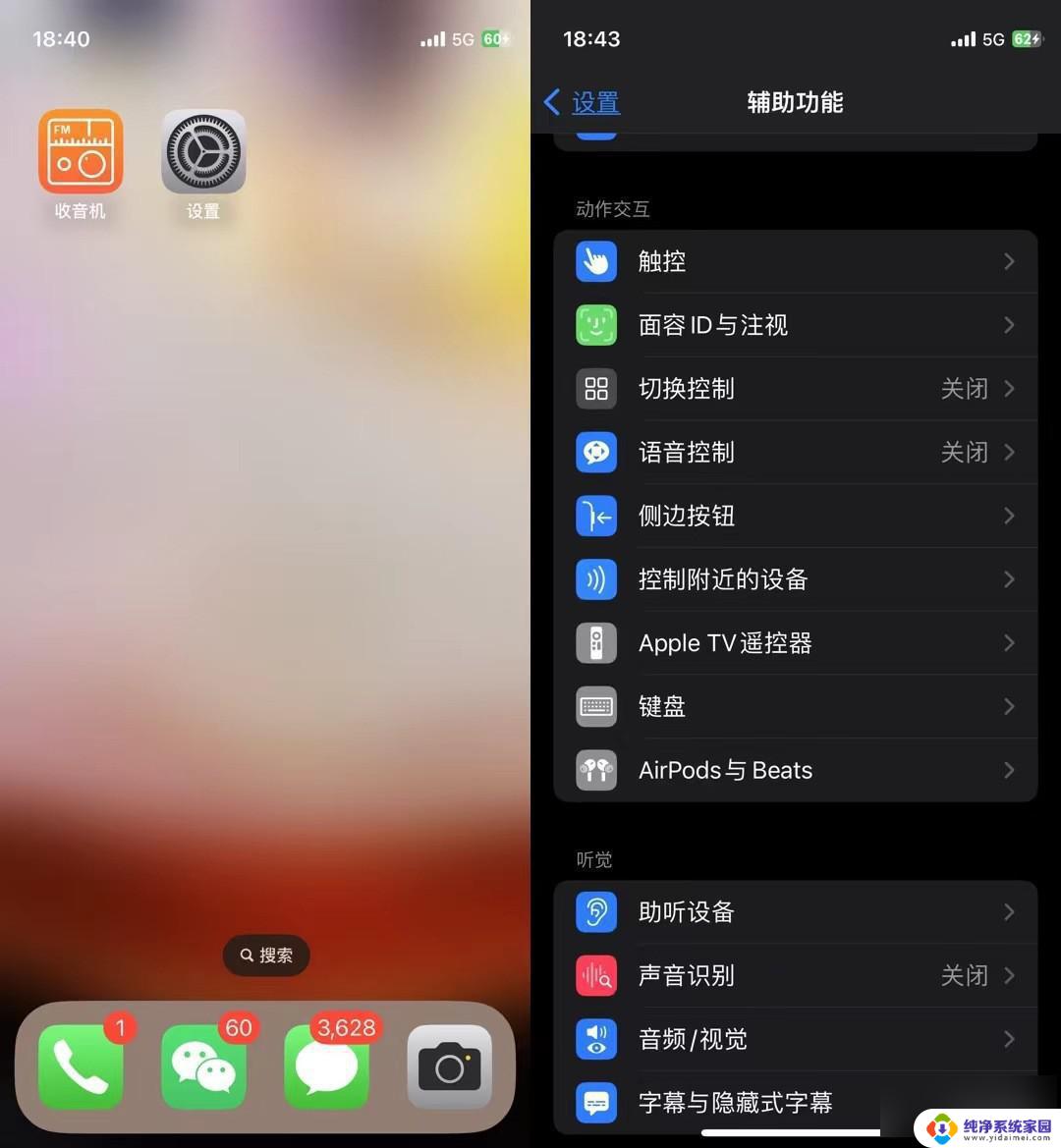
4.进入「触控」后,第一个「辅助触控」就是我们要的。默认是关闭状态。
5.点击进去「辅助触控」后,开启后,即可调下iPhone小圆点啦。
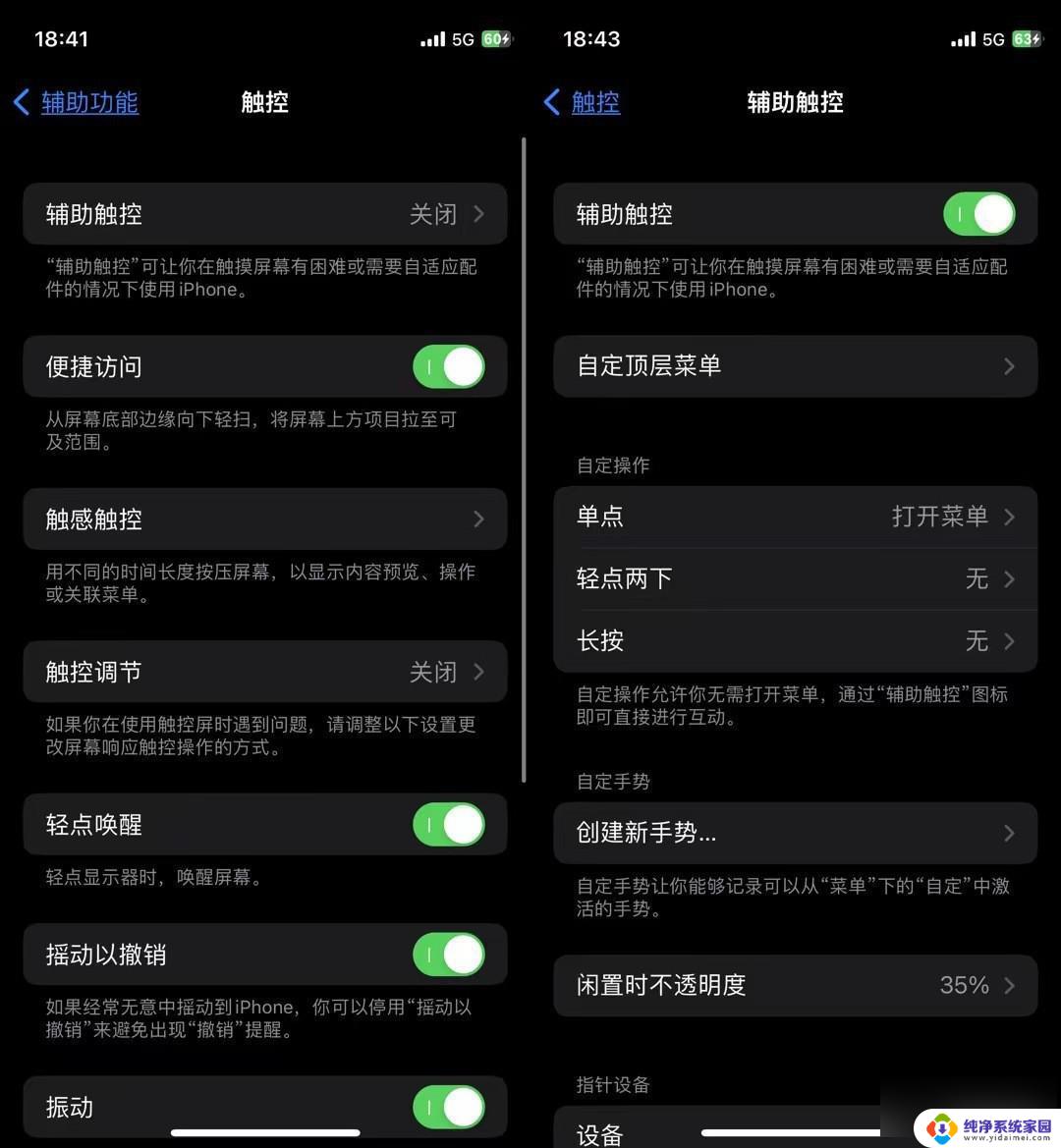
6.小圆点默认搭载了6个功能键,通过在「自定顶层菜单」选项中。自行切换想要的功能,可自行设置实现其它功能,例如「静音」、「截屏」等等,方便生活工作。

7.整个辅助触控菜单,最多支持8个功能图标。
以上就是iPhone打开辅助小圆点的全部内容,如果你遇到同样的问题,你可以参考本文中介绍的步骤来修复,希望对大家有所帮助。